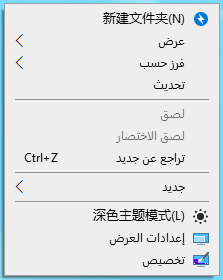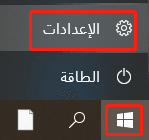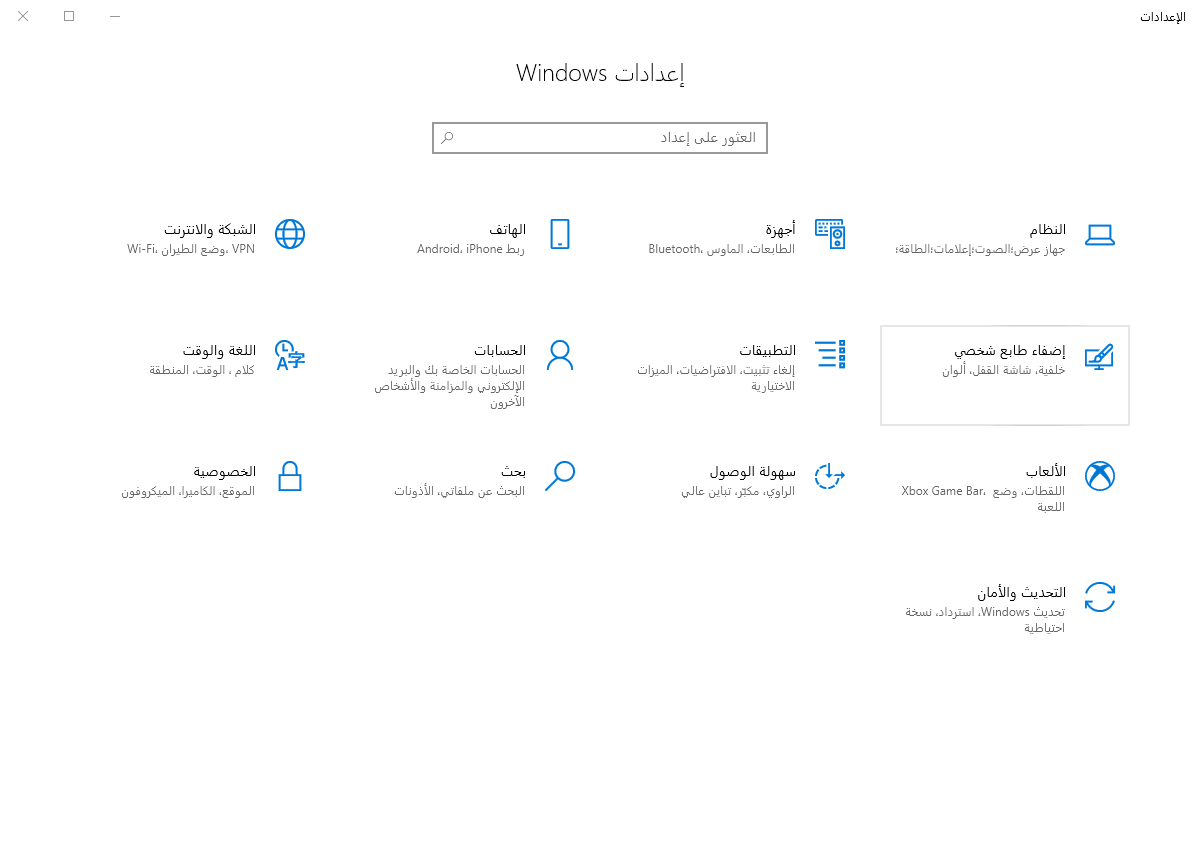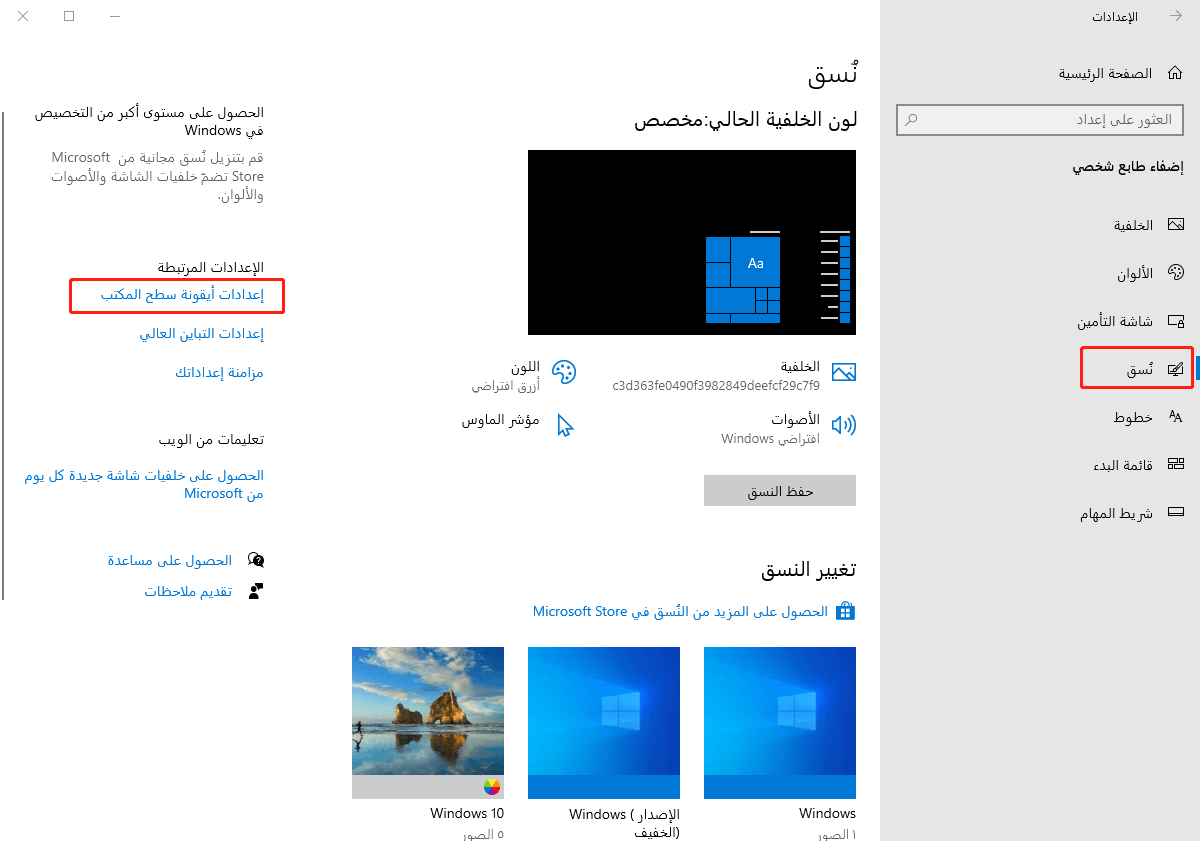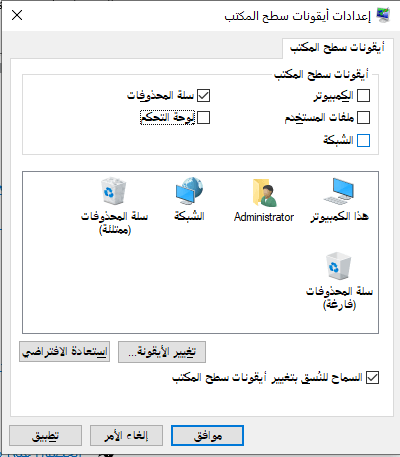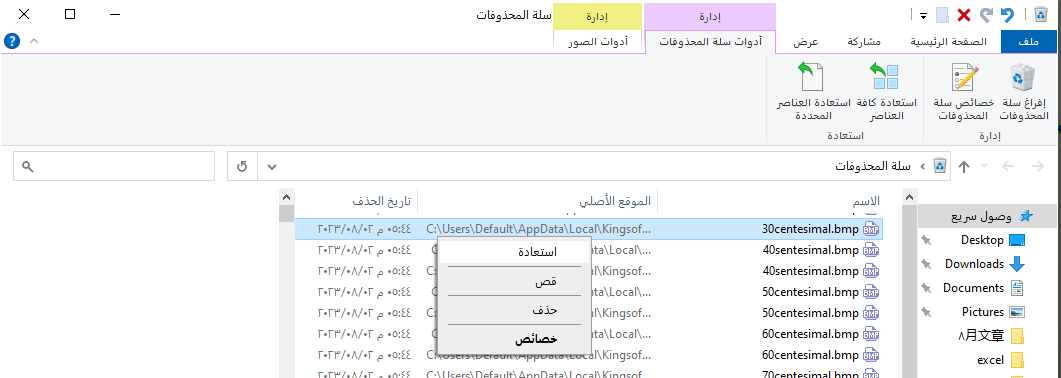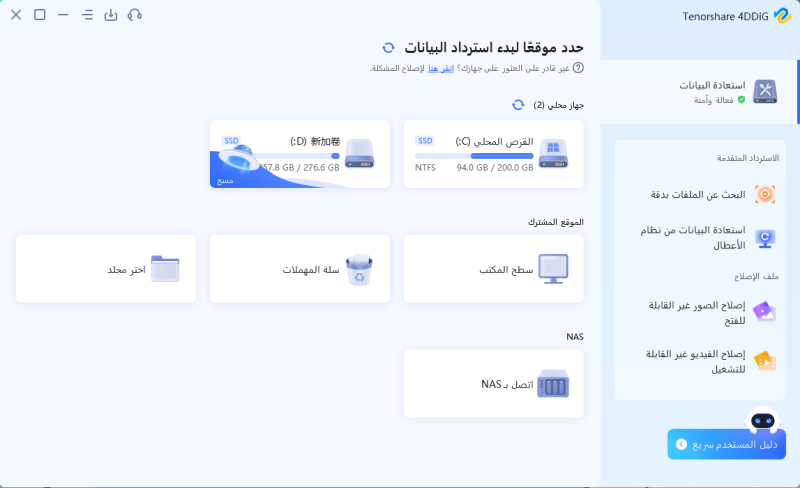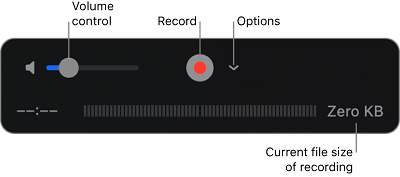في نظام Windows 11/10، يوجد افتراضيًا "سلة المهملات" على سطح المكتب. لذا، إذا اختفت سلة المهملات من سطح المكتب بأي سبب من الأسباب، فإنه قد يكون من الصعب معرفة كيفية استعادتها.
لذلك، سنقدم في هذا المقال طرقًا لاستعادة سلة المهملات إلى سطح المكتب في ويندوز 11/10 في حال اختفت، بالإضافة إلى كيفية استعادة البيانات التي تم حذفها من سلة المهملات.
الجزء الأول: استعادة سلة المهملات المختفية من سطح المكتب
انقر بزر الماوس الأيمن في أي مكان فارغ على سطح المكتب واختر "إعدادات الشخصية".

بدلاً من ذلك، انتقل إلى قائمة "البدء" واختر "الإعدادات"، ثم انتقل إلى "إعدادات الشخصية".


اختر "السمة" من القائمة الجانبية واختر "إعدادات رمز سطح المكتب".

حدد خيار "سلة المهملات" وانقر على "موافق"، وسيتم عرض سلة المهملات مجددًا على سطح المكتب.

الجزء الثاني: استعادة الملفات المحذوفة من سلة المهملات المرئية
إذا اختفت فقط أيقونة سلة المهملات من سطح المكتب، فإن الملفات داخل سلة المهملات لا تزال موجودة. لذا يمكنك استعادة الملفات من سلة المهملات ببساطة.
قم بفتح سلة المهملات بالنقر المزدوج على أيقونتها.

انقر بزر الماوس الأيمن على الملف الذي ترغب في استعادته، واختر "تراجع"، أو انتقل إلى علامة تبويب "أدوات سلة المهملات" واختر "استعادة العناصر المحددة" أو "استعادة جميع العناصر".
تُستعاد البيانات إلى المجلد الذي تم حذفه منه.

ومع ذلك، إذا كانت سلة المهملات فارغة على سطح المكتب، فإن البيانات قد تم حذفها تمامًا ولا يمكن استعادتها باستخدام هذه الطريقة. جرب الطرق التالية.
الجزء الثالث: استعادة الملفات المحذوفة تمامًا من سلة المهملات الفارغة
حتى الملفات التي تم حذفها بشكل كامل من سلة المهملات الفارغة يمكن استعادتها باستخدام برنامج استعادة البيانات 4DDiG.
برنامج استعادة البيانات 4DDiG يمكنه استعادة البيانات التي تم حذفها بشكل كامل من سلة المهملات، بالإضافة إلى استعادة البيانات التي تم حذفها من وسائط التخزين الخارجية مثل بطاقات SD ومحركات USB وأقراص صلبة (هاردديسك) في الأجهزة التي تعمل بنظام ويندوز 11/10 (هناك أيضًا إصدار لأجهزة ماك).
بفضل خطواته البسيطة ونسبة نجاحه العالية، يمكنك تجربة 4DDiG عن طريق تنزيله مجانًا لاستعادة البيانات.
- متوافق مع أكثر من 1000 نوع من الملفات مثل الصور ومقاطع الفيديو والصوتيات والمستندات
- يدعم أنظمة الملفات مثل FAT16، FAT32، exFAT، NTFS، APFS، HFS+، وغيرها
- واجهة سهلة الاستخدام وأمان عالي
-
قم بتثبيت برنامج 4DDIG لاستعادة البيانات وشغله.
تنزيل مجانيلأجهزة الكمبيوترتحميل آمن
تنزيل مجانيلل ماكتحميل آمن
حدد موقع الملفات المفقودة، ضع المؤشر على الموقع وانقر على "فحص".

انتظر لبعض الوقت حتى تظهر جميع الملفات الموجودة في الموقع المحدد.

حدد الملفات التي ترغب في استعادتها، ثم انقر فوق "معاينة" للاطلاع على الملفات المحددة. بعد ذلك، انقر على "استعادة" أسفل الزاوية اليمنى لاستعادة الملفات فورًا.
 تحذير: إذا اخترت المكان الأصلي للحفظ، فقد يتم الكتابة فوق البيانات ولا يمكن استعادتها مرة أخرى.
تحذير: إذا اخترت المكان الأصلي للحفظ، فقد يتم الكتابة فوق البيانات ولا يمكن استعادتها مرة أخرى.
الجزء الرابع: الختام
لقد قدمنا طرقًا لاستعادة سلة المهملات إلى سطح المكتب في ويندوز 11/10 في حال اختفت، بالإضافة إلى كيفية استعادة البيانات التي تم حذفها من سلة المهملات.
من الأمور الطبيعية أن يكون سطح المكتب يحتوي على سلة المهملات، لذا إذا اختفت سلة المهملات فجأة، قد تواجه صعوبة في معرفة كيفية التعامل مع هذا. يرجى الاستفادة من هذه المقالة كدليل لحل هذه المشكلة.
إذا كانت سلة المهملات فارغة وكنت ترغب في استعادة الملفات التي تم حذفها تمامًا، يجب استخدام 4DDiG Data Recovery ، قم بتنزيله وجرب استعادة البيانات.